文章詳情頁
win10系統將網頁固定到任務欄的方法
瀏覽:101日期:2023-03-24 17:35:51
在我們操作手機或者電腦等設備的時候,經常會需要用到瀏覽器來訪問一些網頁,如果有自己經常需要訪問的網頁的話,我們可以選擇將該網頁固定到系統的任務欄上,這樣下次需要打開網頁查看的時候直接在任務欄點擊固定的圖標即可,這樣操作起來會方便一些,只是很多win10系統的用戶都不知道要怎么操作進行固定,那么在接下來的教程中小編就跟大家分享一下在win10系統的谷歌瀏覽器中增固定網頁到任務欄吧,有需要的朋友不妨一起來看看,希望這篇教程能夠幫助到大家。
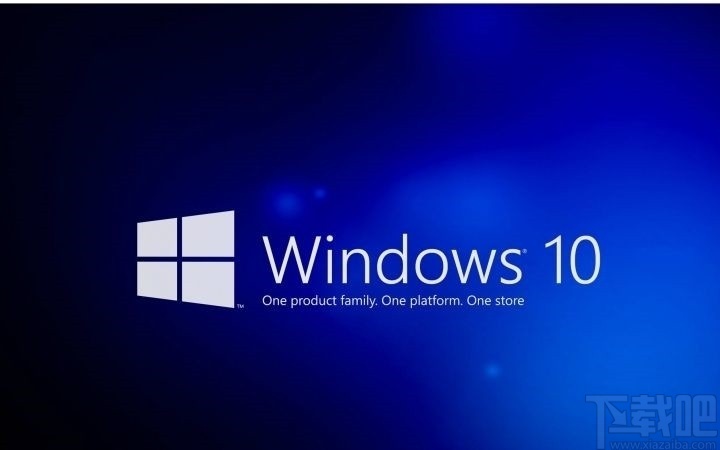
1.首先第一步我們需要先打開谷歌瀏覽器,然后訪問想要固定到任務欄的那一個網頁界面,如下圖中所示。
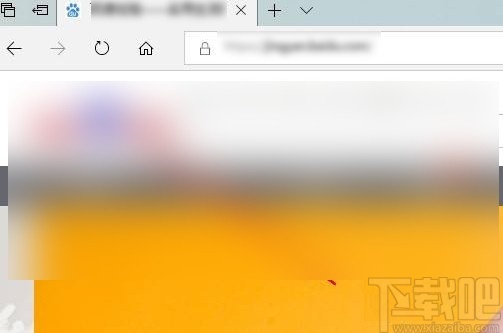
2.訪問目標網頁之后,在瀏覽器界面的右上角找到三點按鈕,如下圖中所示,然后需要點擊這個三點按鈕。
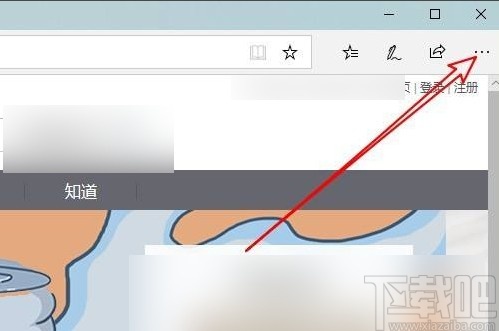
3.下一步點擊三點按鈕之后打開瀏覽器的操作菜單界面,在菜單中就可以看到“將此頁面固定到任務欄”這個選項了,然后需要點擊它。
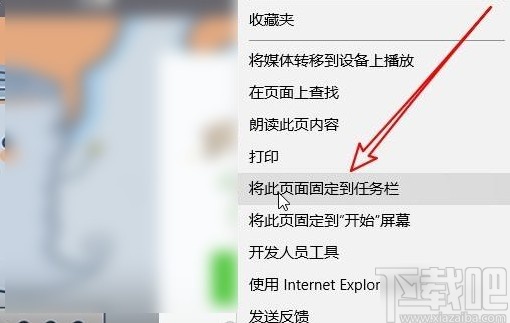
4.點擊之后在系統的任務欄下方就可以看到固定好的網頁圖標了,點擊它可以直接打開目標網頁界面。
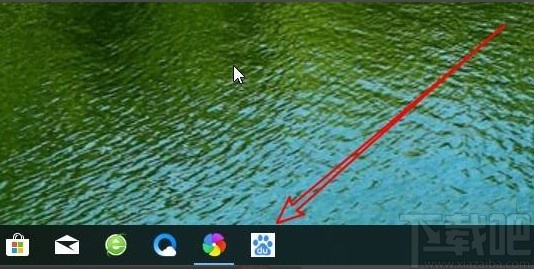
5.固定之后如果想要取消固定的話直接右鍵點擊它選擇取消固定選項即可,如下圖中所示。
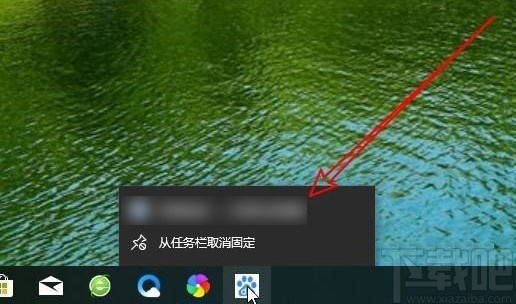
以上就是小編今天跟大家分享的使用win10系統的時候將網頁固定到任務欄的具體操作方法,感興趣的朋友不妨試一試這個方法,希望這篇教程能幫助到大家。
相關文章:
1. 神舟K690E筆記本怎么安裝win10系統 安裝win10系統教程分享2. Win10系統下雙核瀏覽器如何切換內核?3. 2345加速瀏覽器在Win10系統下用代理IP上網技巧4. Win10系統開啟系統默認隱藏的登錄界面5. 更改DNS服務器解決Win10系統更新下載失敗的問題6. Win11電腦的網頁如何用ie瀏覽器模式打開7. ThinkPad E480筆記本如何安裝win10系統 安裝win10系統方法介紹8. 聯想揚天v730-13筆記本U盤怎樣安裝win10系統 安裝win10系統方法介紹9. Win10系統麥克風聲音太小怎么辦?10. win7系統打開IE瀏覽器網頁提示脫機狀態下網頁不可用怎么解決?解決方法介紹
排行榜

 網公網安備
網公網安備